آیا برای اتصال کنسول PS5 خود به یک شبکه Wi-Fi یا اترنت خاص مشکل دارید؟ آیا PS5 شما به شبکه متصل است اما به اینترنت دسترسی ندارد؟ آیا به دلیل PS5 همچنان از Wi-Fi جدا می شود خود قادر به پخش یا دانلود برنامه ها نیستید؟
ما نحوه رفع مشکلات اتصال PS5 را در نسخه استاندارد و دیجیتال کنسول به شما نشان خواهیم داد. این آموزش رفع عیبیابی تمام مشکلات احتمالی مرتبط با اینترنت در پلیاستیشن 5 را پوشش میدهد.
1. رمز عبور یا جزئیات امنیتی شبکه
را تأیید کنیداگر PS5 خود را به یک شبکه محافظت شده با رمز عبور متصل می کنید، بررسی کنید که رمز عبور صحیح را دارید. وارد کردن رمز عبور اشتباه وای فای می تواند پیام خطای «نمی توان به شبکه وای فای متصل شد» را ایجاد کند. اگر مطمئن نیستید، تنظیمات شبکه را بررسی کنید یا با سرپرست برای تأیید رمز عبور تماس بگیرید.
2. به شبکه Wi-Fi به صورت دستی
بپیوندیدکنسول PS5 شما بهطور خودکار یک شبکه بیسیم پنهان را شناسایی نمیکند، مگر اینکه قبلاً به شبکه متصل شده باشید. اگر PS5 شما نمی تواند شبکه ای پیدا کند، به جای آن به صورت دستی به شبکه بپیوندید.
به تنظیمات>تنظیمات شبکه>تنظیم اتصال اینترنت>تنظیم دستی>بروید از Wi-Fi استفاده کنید>دستی وارد کنید.
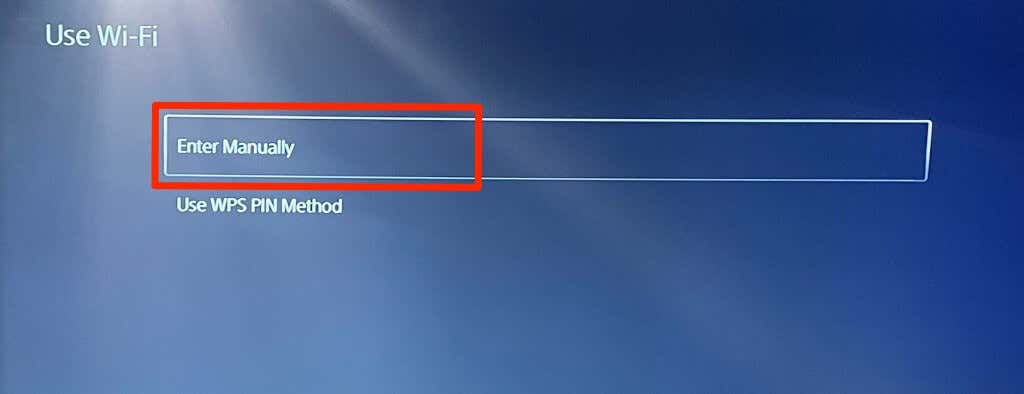
نام شبکه یا شناسه مجموعه خدمات (SSID) ، رمز عبور، سرور پراکسی و اطلاعات دیگر را وارد کنید. برای ادامه انجام شدرا انتخاب کنید.
تنظیمات روتر را بررسی کنید یا برای اطلاعات اتصال به شبکه با سرپرست شبکه تماس بگیرید.
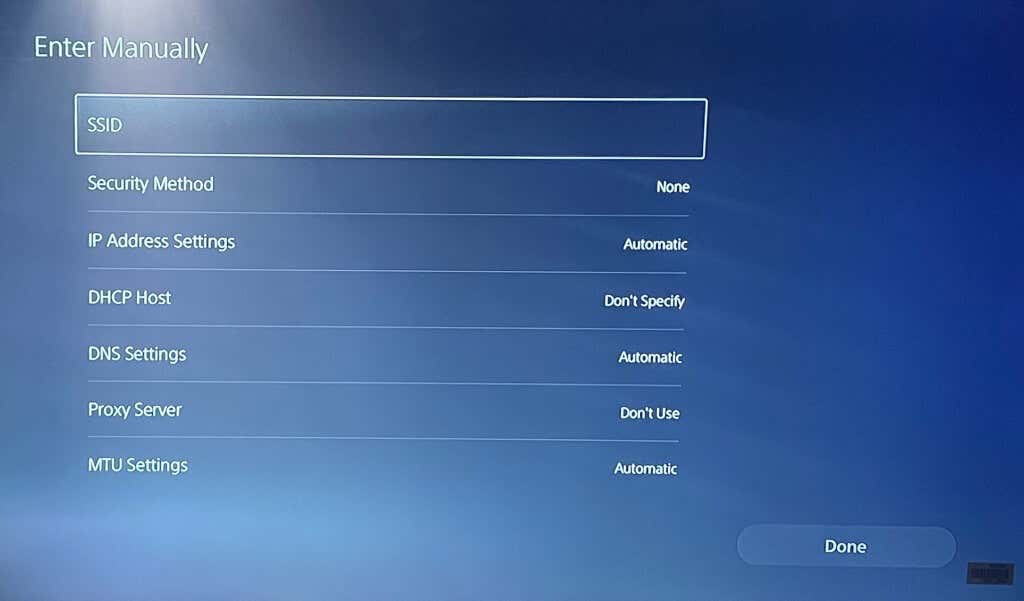
3. از کابل اترنت
استفاده کنیداگر مشکلی در اتصال بی سیم شما وجود دارد، به شبکه اترنت بروید. یک کابل اترنت یا LAN را به PS5 خود وصل کنید و اتصال سیمی را در منوی تنظیمات کنسول تنظیم کنید.
به تنظیمات>شبکه>تنظیمات>تنظیم اتصال اینترنتبروید و تنظیم کردن را انتخاب کنید شبکه سیمی.
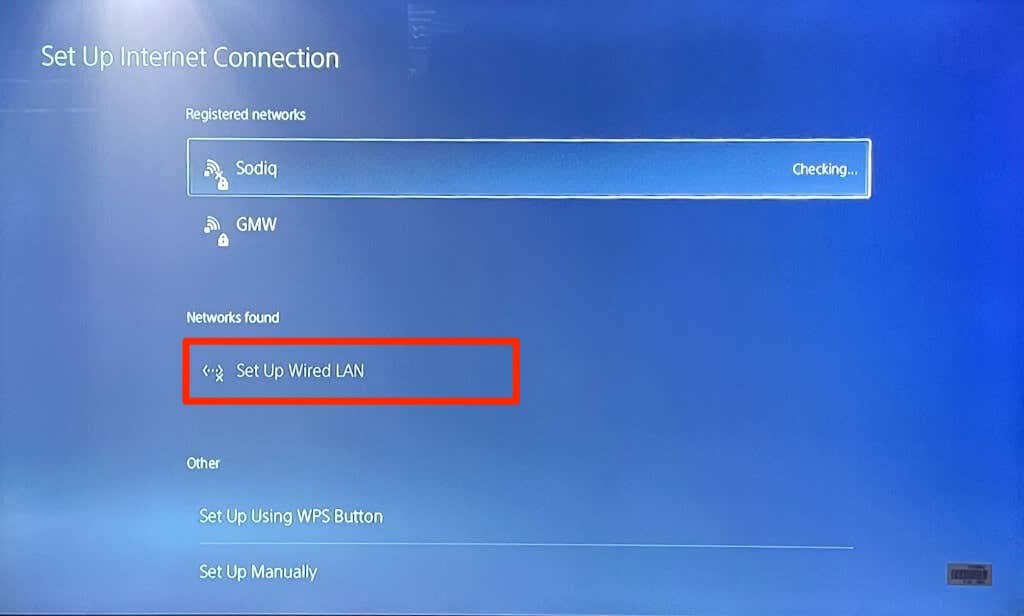
4. تست شبکه
را اجرا کنیدپلی استیشن 5 ابزاری بومی برای آزمایش و تشخیص اتصال اینترنت شما دارد. این ابزار می تواند سرعت پایین دانلود یا آپلود و سایر مشکلات اتصال را تشخیص دهد. اگر PS5 شما به شبکه متصل است اما نمیتواند از اینترنت استفاده کند، با استفاده از ابزار، قدرت سیگنال شبکه را بررسی کنید..
منوی تنظیمات PS5 خود را باز کنید، به شبکه>وضعیت اتصالبروید و آزمایش اتصال اینترنترا انتخاب کنید.
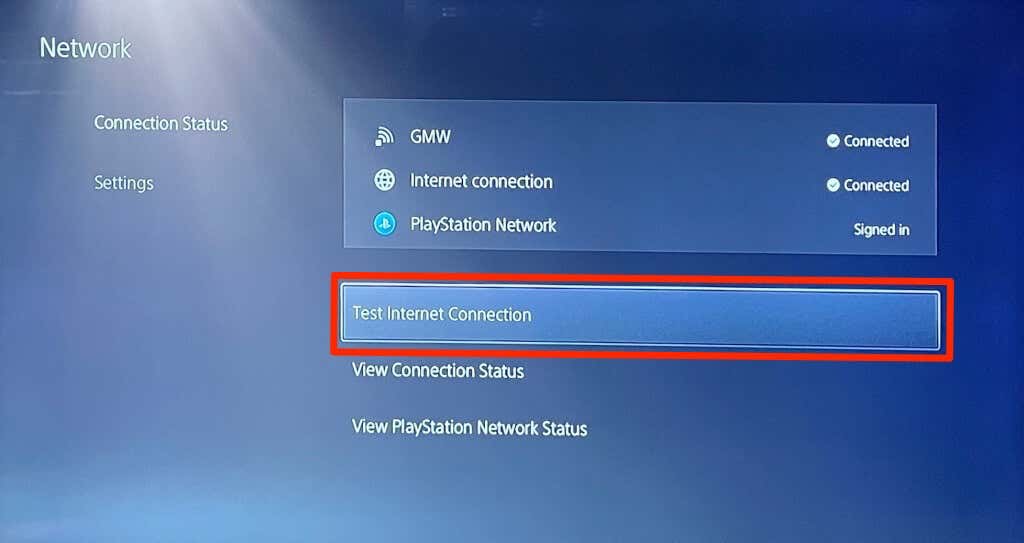
اگر شبکه شما تمام بررسیها را انجام دهد، احتمالاً مشکلی در کنسول یا سرورهای شبکه پلیاستیشن وجود دارد.
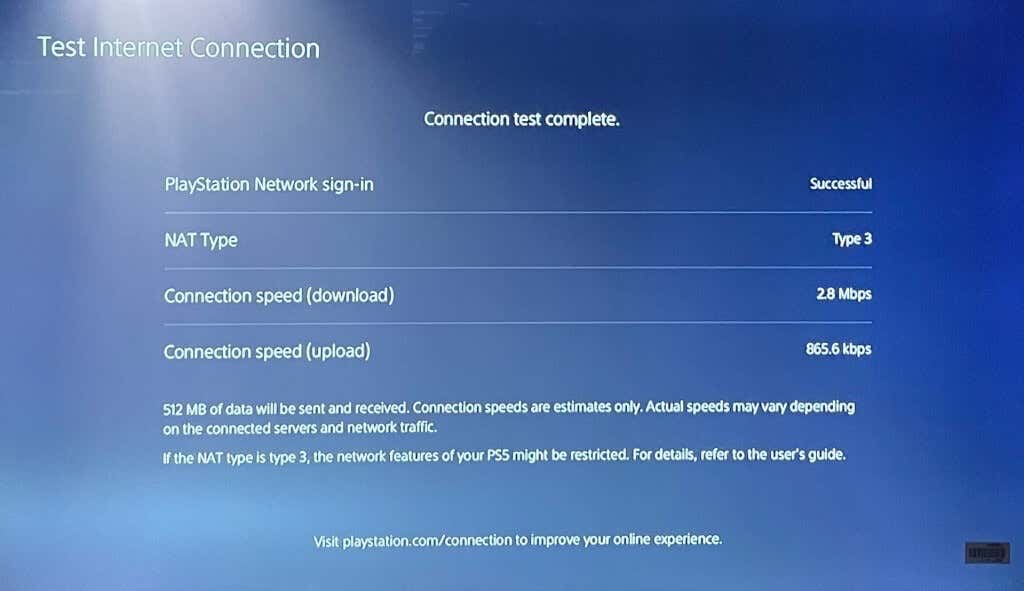
اگر ابزار مشکلی را نشان داد، روتر خود را مجددا راه اندازی کنید و آزمایش را مجدداً اجرا کنید. نزدیکتر کردن روتر خود به PS5 یا استفاده از تقویت کننده/توسعه دهنده شبکه می تواند سرعت اتصال شما را بهبود بخشد. راه های دیگر سیگنال Wi-Fi و عملکرد شبکه خود را بهبود بخشید را بررسی کنید.
اگر مشکل شبکه همچنان ادامه داشت، با ارائه دهنده خدمات اینترنت (ISP) یا سرپرست شبکه خود تماس بگیرید.
5. تنظیمات سرور DNS
را تغییر دهیدبرخی از کاربران PS5 در Reddit مشکلات اتصال اینترنت را با جابجایی به سرور DNS Google برطرف کردند. آن را امتحان کنید و ببینید سرور DNS عمومی رایگان گوگل اتصال اینترنت را به PS5 شما بازیابی میکند یا خیر.
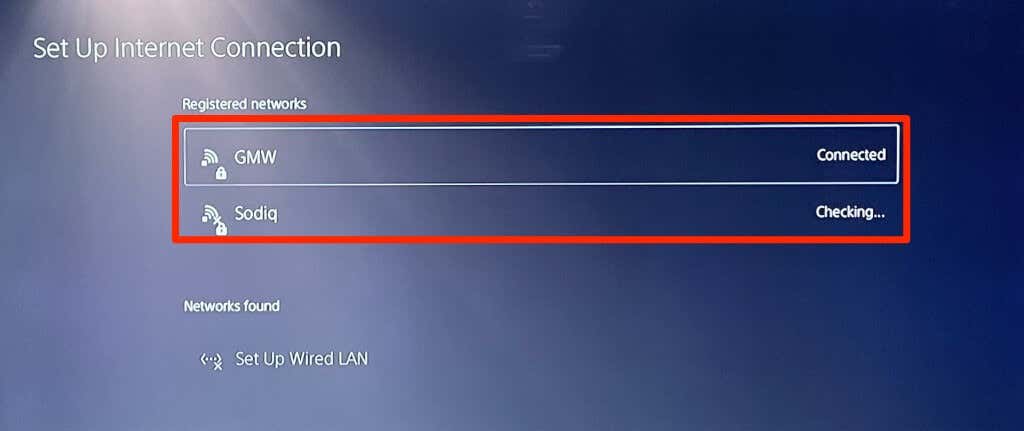

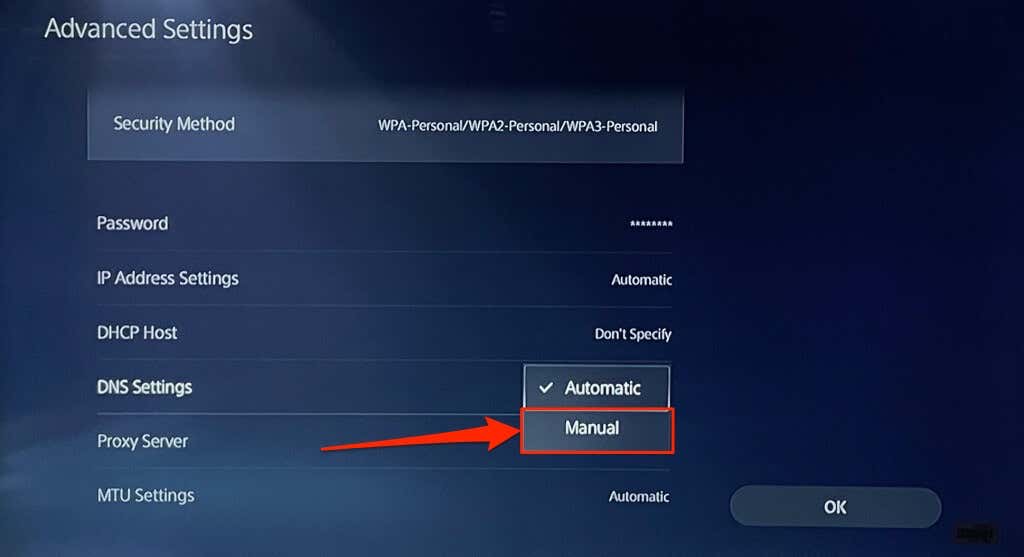
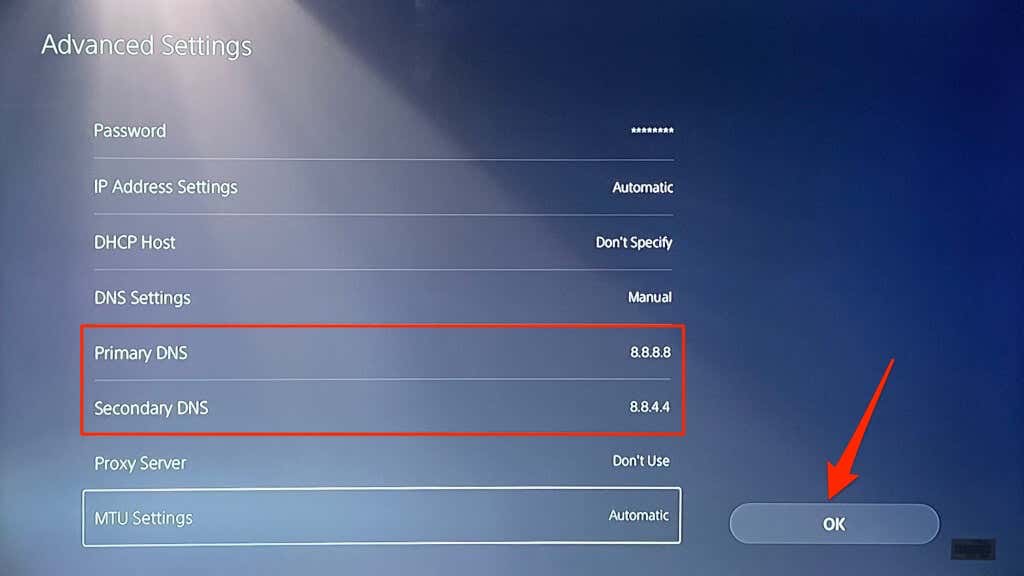
بازی های آنلاین را امتحان کنید یا به فروشگاه پلی استیشن دسترسی داشته باشید و بررسی کنید که آیا PS5 شما اکنون به اینترنت وصل است یا خیر.
6. روتر خود را چرخه کنید
گاهی اوقات، روتر یا مودم شما ممکن است به دلیل اشکالات موقت سیستم، احراز هویت یا اجازه اتصالات جدید را ندهد. راه اندازی مجدد روتر می تواند اتصال را به حالت عادی بازگرداند.
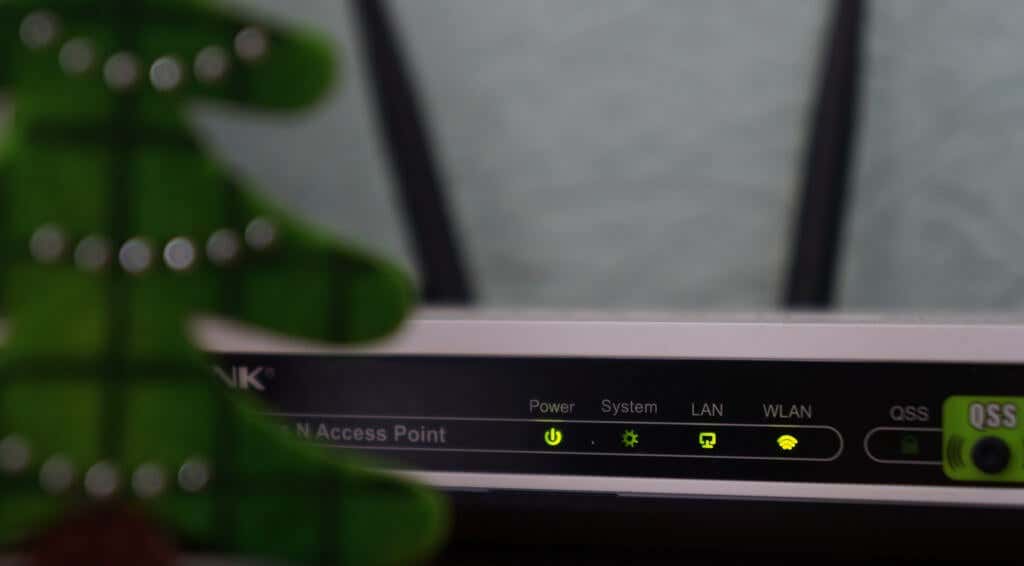
آداپتور برق روتر را از پریز جدا کرده و پس از چند ثانیه دوباره به پریز وصل کنید. باتری روترهای موبایلی که با باتری کار می کنند را بردارید و دوباره آن را وارد کنید، سپس دستگاه را دوباره روشن کنید.
روترها گاهی اوقات هنگام گرم شدن بیش از حد دچار مشکل می شوند. اگر روتر شما داغ است یا بیش از حد گرم می شود، آن را خاموش کنید و قبل از روشن کردن دوباره آن را چند دقیقه بگذارید تا خنک شود.
7. پلی استیشن 5 خود را راه اندازی مجدد کنید
همانطور که قبلاً ذکر شد، PS5 شما ممکن است مشکل داشته باشد - به خصوص اگر دستگاه های دیگر بتوانند به اینترنت وصل شوند..
دکمه PS5را در کنترلر DualSense فشار دهید، نماد روشن/خاموش را در گوشه سمت راست پایین انتخاب کنید و PS5 را مجدد راه اندازی کنیدرا انتخاب کنید.
در روش دیگر، کابل برق PS5 را از پریز جدا کنید، چند ثانیه صبر کنید و دوباره آن را وصل کنید. سپس، دوباره پلی استیشن 5 خود را به اینترنت وصل کنید و بررسی کنید که آیا با این کار مشکل حل می شود.
8. سایر دستگاه ها را قطع کنید
برخی از شبکهها یک «قانون اتصال» دارند که تعداد دستگاههایی را که میتوانند به طور همزمان به شبکه بپیوندند و از آن استفاده کنند، محدود میکند. بنابراین اگر PS5 یا سایر دستگاههای شما نمیتوانند به یک شبکه بیسیم متصل شوند، احتمالاً شبکه به محدودیت اتصال خود رسیده است.
به تنظیمات روتر بروید، محدودیت اتصال شبکه را افزایش دهید و دوباره PS5 خود را به شبکه متصل کنید. اگر نمی توانید به تنظیمات روتر دسترسی پیدا کنید، با سرپرست شبکه تماس بگیرید. اگر نمیتوانید محدودیت اتصال را افزایش دهید، دستگاههای دیگر را از شبکه جدا کنید تا فضا برای PS5 شما باز شود.
9. لیست سفید یا رفع انسداد PS5 خود

اگر دستگاه های دیگر به جز پلی استیشن 5 شما می توانند به شبکه متصل شوند، احتمالا PS5 شما مسدود شده یا در لیست سیاه قرار گرفته است. اگر میتوانید به پنل مدیریت شبکه دسترسی داشته باشید، منوی «مدیریت دستگاه» یا «فیلتر کردن آدرس MAC» را برای مشاهده دستگاههای مسدود شده بررسی کنید.
برای دسترسی مجدد به شبکه، پلی استیشن 5 خود را از حالت انسداد خارج کنید یا در لیست سفید قرار دهید. اگر نمیتوانید به تنظیمات پشتیبان شبکه دسترسی پیدا کنید، برای رفع انسداد دستگاه خود با سرپرست شبکه تماس بگیرید.
رفع انسداد دستگاهها در شبکه شما به برند یا مدل روتر شما بستگی دارد. برای اطلاعات بیشتر به این آموزش در لیست سفید دستگاه ها در شبکه های خانگی مراجعه کنید.
10. وضعیت سرور شبکه پلی استیشن
 را بررسی کنید
را بررسی کنید
اگر سرورهای شبکه پلیاستیشن (PSN) از کار افتاده باشند، ممکن است نتوانید بازیهای چندنفره انجام دهید یا به فروشگاه پلیاستیشن دسترسی داشته باشید—حتی اگر PS5 شما به اینترنت دسترسی داشته باشد. قطع شدن سرور PSN همچنین می تواند کدهای خطا در PS5 زیر را فعال کند: NW-102216-2، NW-102265-6، NW-102636-8، WS-116483-3، و NP-103047-5.p>
از ابزار سرویس شبکه پلی استیشن برای بررسی وضعیت سرویس در منطقه خود استفاده کنید. کشور یا منطقه خود را در منوی کشویی انتخاب کنید و منتظر نتیجه باشید.
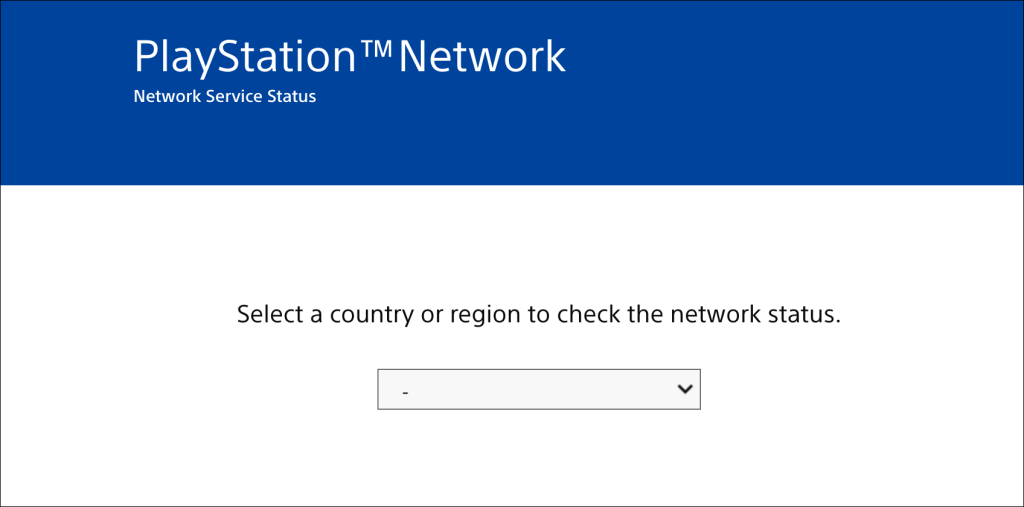
اگر برخی از سرویسها در منطقه شما خاموش هستند، باید منتظر بمانید تا PlayStation خدمات را بازیابی کند..
11. سفتافزار روتر خود را بهروزرسانی کنید
روترهای Wi-Fi اغلب در صورتی که سیستم عامل آنها باگ یا قدیمی باشد دچار مشکل می شوند. به پنل وب روتر خود بروید و هرگونه به روز رسانی سیستم عامل یا نرم افزار موجود را نصب کنید. به دفترچه راهنمای روتر مراجعه کنید یا برای دستورالعملهای خاص در مورد ارتقاء سیستم عامل آن با سازنده تماس بگیرید.
12. PS5 خود را به روز کنید

بهروزرسانی نرمافزار PS5 میتواند ۹باشد. اما از آنجایی که نمی توانید به اینترنت دسترسی داشته باشید، باید به روز رسانی را با استفاده از درایو USB با فرمت FAT32 نصب کنید.

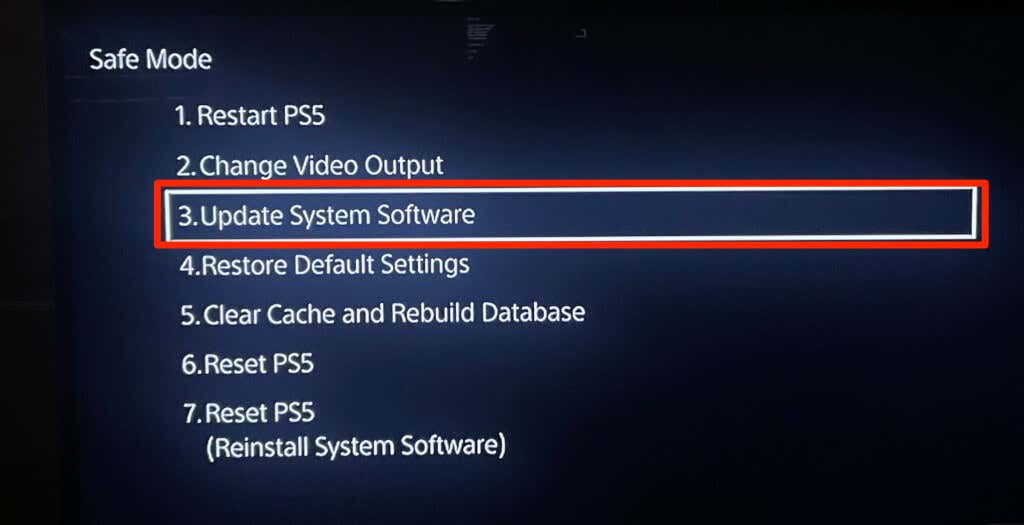
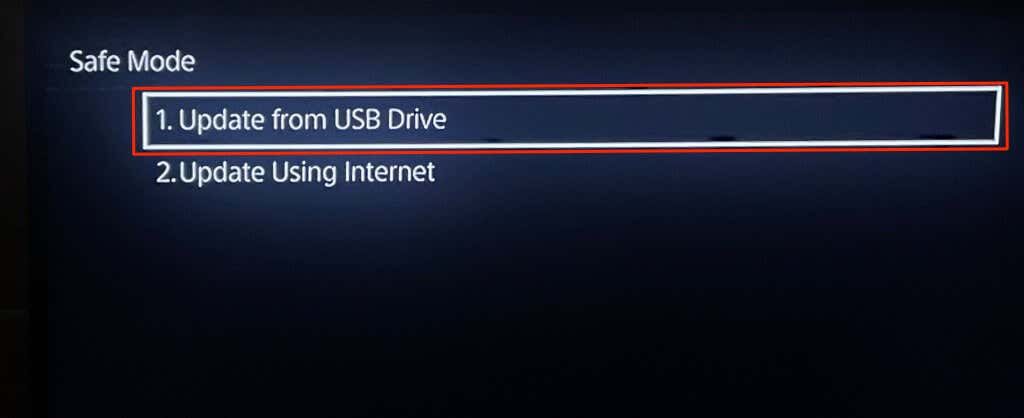
13. روتر
را بازنشانی کنیداگر هیچ یک از این عیبیابیها مشکل را حل نکرد، روتر خود را به تنظیمات کارخانه بازنشانی کنید. برخی از روترها دارای یک دکمه فیزیکی (بازنشانی سخت) هستند، در حالی که شما فقط می توانید برخی از آنها را از تنظیمات یا منوی مدیریت بازنشانی کنید.
برای دستورالعملهای دقیق در مورد بازنشانی تنظیمات روتر، به دفترچه دستورالعمل روتر خود مراجعه کنید. این آموزش بازنشانی کارخانه ای روتر بی سیم اطلاعات بیشتری دارد.
14. تنظیمات PS5 خود را به تنظیمات کارخانه بازنشانی کنید
بازگرداندن تنظیمات PS5 به پیشفرض کارخانه میتواند مشکلات عملکرد و اتصال را برطرف کند.
به تنظیمات>نرم افزار سیستم>تنظیمات بازنشانی>بازیابی تنظیمات پیش فرضبروید.
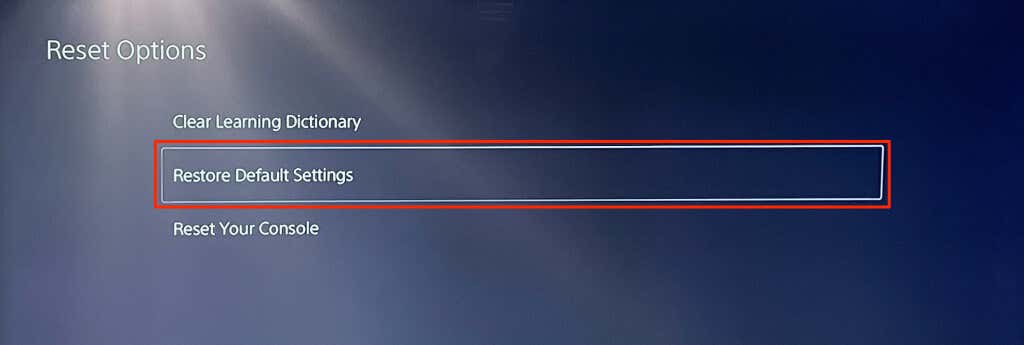
ممکن است از شما خواسته شود که رمز عبور محدودیت کنسول خود را وارد کنید. اگر رمز عبور محدودیت PS5 خود را تغییر ندادهاید، رمز عبور پیشفرض (0000) را وارد کنید تا بازنشانی تنظیمات سیستم شروع شود..
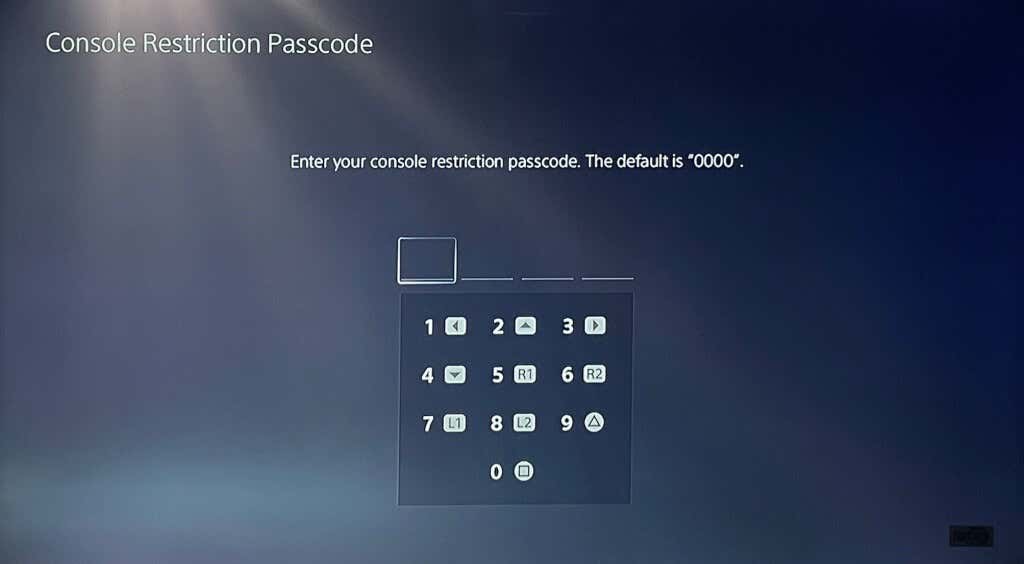
به دنبال پشتیبانی حرفه ای باشید
ما مطمئن هستیم که یکی از این رفع عیبیابیها باید مشکلات و خطاهای مربوط به اینترنت را در پلیاستیشن 5 شما برطرف کند. اگر PS5 شما هنوز نمیتواند به اترنت یا Wi- بپیوندد یا از آن استفاده کند، با پشتیبانی پلی استیشن تماس بگیرید. اتصال Fi. همچنین می توانید به SONY یا فروشگاه پلی استیشن مراجعه کنید تا PS5 خود را از نظر نقص کارخانه و آسیب های سخت افزاری بررسی کنید.
.